
Rūpīgi pienosaukumājiet un formatējiet tabulas, lai padarītu datus pieejamus un saprotamus ikvienam, arī cilvēkiem ar lasīšanas vai redzes traucējumiem.
Datu pārvēršana par tabulu
-
Ievadiet datus, kas kļūs par tabulas daļu.
-
Atlasiet jebkuru šūnu datos un pēc tam atlasiet Ievietot >tabulu.
-
Pārliecinieties, vai iezīmētās šūnas vai diapazona atsauce ir pareiza.
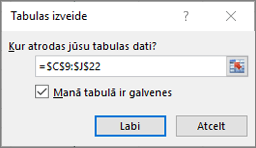
-
Pārliecinieties, vai ir atzīmēta izvēles rūtiņa Manā tabulā ir galvenes, un atlasiet Labi.
Aprakstoša tabulas nosaukuma pievienošana
-
Atlasiet jebkurā vietā tabulā.
-
Sadaļā Noformējuma > tabulas nosaukums aizstājiet vispārīgo nosaukumu ar jēgpilnāku nosaukumu.
Pieejama noformējuma pielietojiet
-
Atlasiet jebkuru tabulas vietu un pēc tam dodieties uz Noformējums.
-
Atlasiet noformējuma līdzekļus, kurus vēlaties izmantot, piemēram, Galvenes rinda, Rindas joslās un Pirmā kolonna.
-
Lai rādītu visus pieejamos tabulu stilus, atlasiet Vēl.

-
Vidējā stilos atlasiet stilu ar stiprām kontrastējošām krāsām.
Fonta lieluma palielināšana
-
Atlasīt visu tabulu.
-
Dodieties uz > fonta lielumu un atlasiet fonta lielumu, kas ir 12 punkti vai lielāks.
Atstarpes palielināšana starp rindām
-
Atlasīt visu tabulu.
-
Atlasiet >rindas > formatēšana.
-
Palieliniet rindas augstumu līdz, piemēram, 30 vai 40, un pēc tam atlasiet Labi.
Kolonnas platuma pielāgošana, lai ietilpinātu tekstu
-
Atlasīt visu tabulu.
-
Atlasiet Sākums > Formatēt > Automātiski ietilpināt kolonnas platumu.
Atlasīto kolonnu platums tiek pielāgots, lai ietilptu garākais teksts katrā kolonnā.
Teksta līdzināšana pa kreisi
-
Atlasiet šūnas, kolonnas vai rindas, kuras vēlaties līdzināt.
-
Atlasiet >kreisā

Vai vēlaties iegūt papildu informāciju?
Personām ar funkcionāliem traucējumiem pieejamu Excel dokumentu izveide










